
02/03/2025 02:45
Cách viết chữ nhỏ ở dưới trong Word dễ dàng và hiệu quả
Giới thiệu về việc định dạng văn bản trong Word
Việc định dạng văn bản là một yếu tố quan trọng trong việc tạo ra các tài liệu chuyên nghiệp và dễ đọc. Trong quá trình soạn thảo, bạn có thể cần phải sử dụng các ký hiệu đặc biệt, chẳng hạn như số mũ hoặc chỉ số dưới. Điều này rất hữu ích trong việc viết các công thức toán học, các ký hiệu hóa học hay các tài liệu kỹ thuật. Trong bài viết này, chúng ta sẽ khám phá các phương pháp để định dạng chữ nhỏ ở dưới trong phần mềm soạn thảo văn bản phổ biến nhất hiện nay.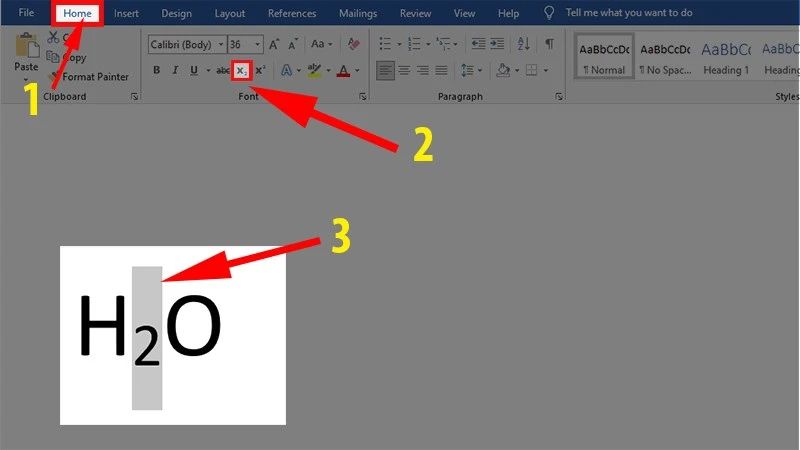
Các phương pháp viết chữ nhỏ ở dưới trong Word
Sử dụng tổ hợp phím tắt
Một trong những cách nhanh chóng và đơn giản nhất để viết chữ nhỏ ở dưới là sử dụng tổ hợp phím tắt. Bạn chỉ cần làm theo các bước sau:- Mở tài liệu Word của bạn và đặt con trỏ vào vị trí bạn muốn chèn chữ nhỏ ở dưới.
- Gõ ký tự mà bạn muốn sử dụng làm cơ sở.
- Sau đó, nhấn tổ hợp phím `Ctrl + =`. Đây là cách nhanh nhất để định dạng chữ thành chỉ số dưới.
- Gõ chữ hoặc số mà bạn muốn hiển thị dưới.
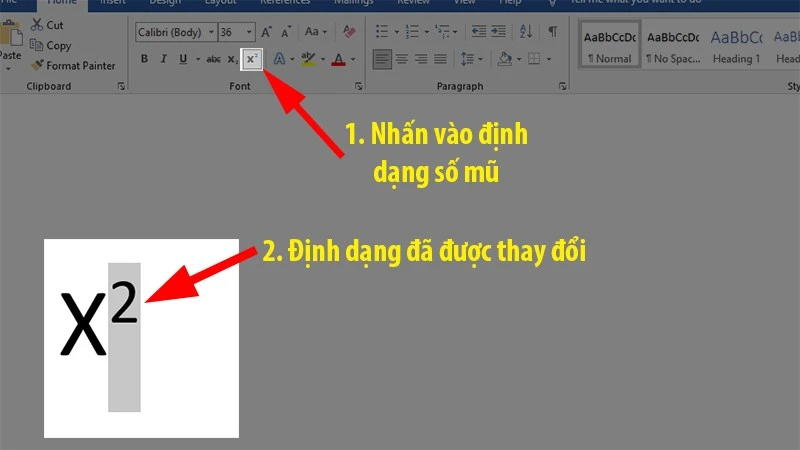
Định dạng qua menu
Ngoài việc sử dụng các phím tắt, bạn cũng có thể định dạng chữ nhỏ ở dưới thông qua menu của Word. Dưới đây là hướng dẫn chi tiết:- Chọn ký tự mà bạn muốn biến thành chỉ số dưới.
- Trên thanh công cụ, bạn chọn tab "Trang đầu".
- Trong nhóm "Phông chữ", bạn sẽ thấy một biểu tượng nhỏ ở góc dưới bên phải (công cụ khởi động hộp thoại). Nhấn vào biểu tượng này.
- Trong hộp thoại hiện ra, bạn sẽ thấy tùy chọn "Chỉ số dưới". Tích chọn vào ô này và nhấn "OK".
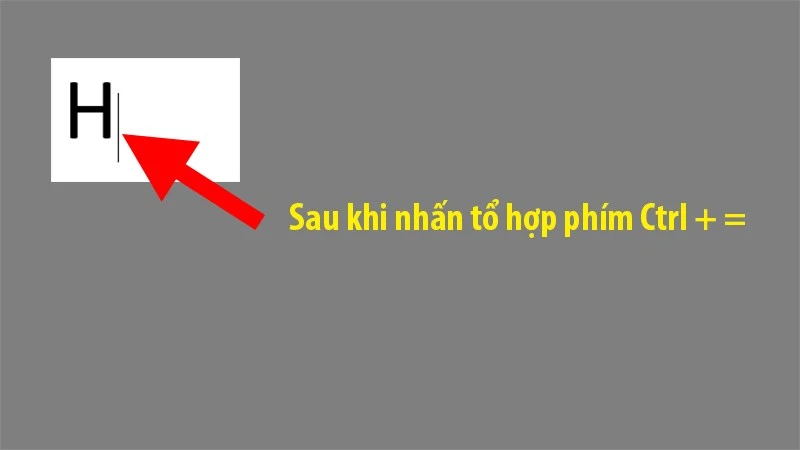
Sử dụng công cụ Equation
Đối với những tài liệu yêu cầu viết công thức phức tạp hơn, bạn có thể sử dụng công cụ Equation có sẵn trong Word. Công cụ này cho phép bạn chèn các công thức toán học và hóa học một cách dễ dàng. Dưới đây là các bước để sử dụng tính năng này:- Vào tab "Chèn" trên thanh công cụ.
- Chọn "Phương trình" trong nhóm "Biểu thức".
- Một cửa sổ mới sẽ xuất hiện cho phép bạn viết các công thức phức tạp, bao gồm cả việc định dạng chữ thành chỉ số dưới.
- Bạn có thể sử dụng các ký hiệu toán học và văn bản để tạo ra các công thức mà bạn mong muốn.
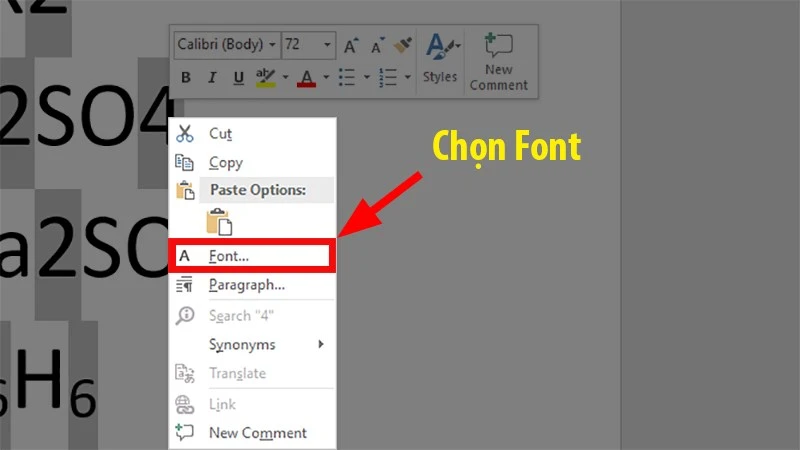
Một số lưu ý khi định dạng văn bản
Kiểm tra lại độ chính xác
Khi bạn định dạng văn bản thành chỉ số dưới, hãy chắc chắn rằng bạn kiểm tra lại nội dung để đảm bảo tất cả đều chính xác. Đặc biệt là trong các tài liệu khoa học hoặc kỹ thuật, một lỗi nhỏ cũng có thể dẫn đến sự hiểu nhầm nghiêm trọng.Sử dụng định dạng nhất quán
Ngay cả khi bạn sử dụng nhiều phương pháp khác nhau để định dạng chữ, hãy cố gắng giữ định dạng nhất quán trong toàn bộ văn bản. Điều này không chỉ giúp tài liệu của bạn trở nên chuyên nghiệp mà còn giúp người đọc dễ dàng theo dõi nội dung.Tận dụng các tính năng khác của Word
Ngoài việc viết chữ nhỏ ở dưới, Word còn cung cấp nhiều tính năng mạnh mẽ khác giúp bạn cải thiện tài liệu của mình. Bạn có thể thêm bảng biểu, hình ảnh, hoặc thậm chí là biểu đồ để làm phong phú thêm nội dung.
Kết luận
Việc viết chữ nhỏ ở dưới trong Word không phải là một nhiệm vụ khó khăn. Bằng cách sử dụng các tổ hợp phím, menu hoặc công cụ Equation, bạn có thể dễ dàng định dạng văn bản theo yêu cầu của mình. Hy vọng rằng những hướng dẫn trong bài viết này sẽ giúp bạn làm chủ công cụ soạn thảo văn bản này, từ đó tạo ra những tài liệu chuyên nghiệp và ấn tượng hơn. Nếu bạn có bất kỳ câu hỏi nào hoặc cần thêm thông tin, đừng ngần ngại để lại câu hỏi, và chúng tôi sẽ hỗ trợ bạn nhanh chóng.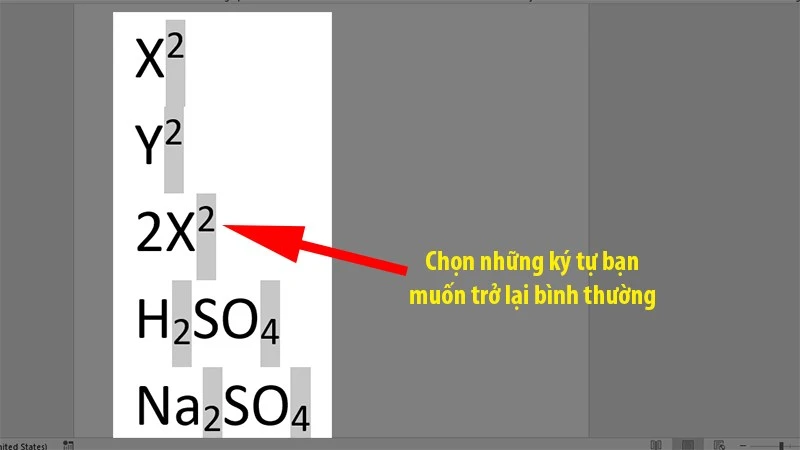 Hãy thực hành ngay hôm nay để trở thành chuyên gia trong việc định dạng văn bản!
Hãy thực hành ngay hôm nay để trở thành chuyên gia trong việc định dạng văn bản!
Link nội dung: https://hoangnguyen.edu.vn/cach-viet-chu-nho-o-duoi-trong-word-de-dang-va-hieu-qua-a13861.html